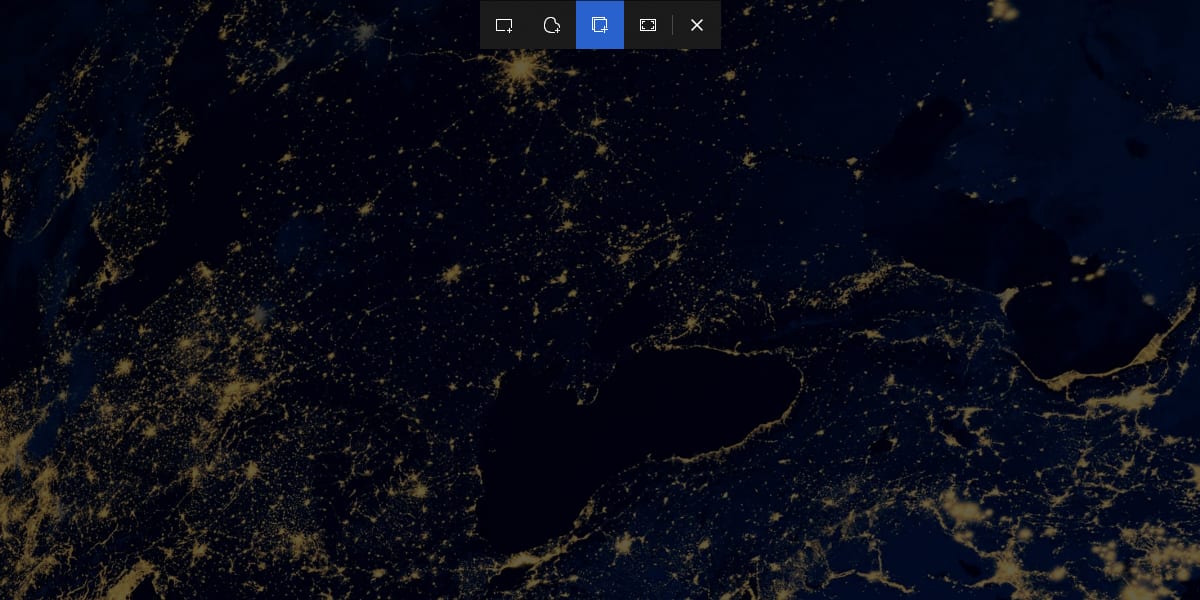
En Windows Noticias Wir haben viele Artikel über die verschiedenen Möglichkeiten veröffentlicht, die uns im System zur Verfügung stehen, um Screenshots zu erstellen. Eine der Anwendungen, die uns schon immer die größte Vielseitigkeit geboten hat, war Clippings, eine Anwendung, deren Tage nummeriert sind.
Microsoft möchte, dass wir diese Anwendung nicht mehr zum Erstellen von Screenshots verwenden. Der Grund dafür ist nichts anderes als die Unintuitivität, obwohl sie sehr vielseitig ist. Das Problem mit dieser Anwendung ist, dass, um einen Screenshot zu machen, Wir müssen die Anwendung vorher öffnen und wählen Sie die Art der Erfassung aus, die wir durchführen möchten.
Mit dem neuen Tool, das bereits in Windows 10 für mehrere Updates verfügbar war, es ist schneller und einfacherDa wir die Anwendung zuvor nicht öffnen müssen, müssen wir nur eine Tastenkombination drücken, um die gewünschte Art der Erfassung auswählen zu können.
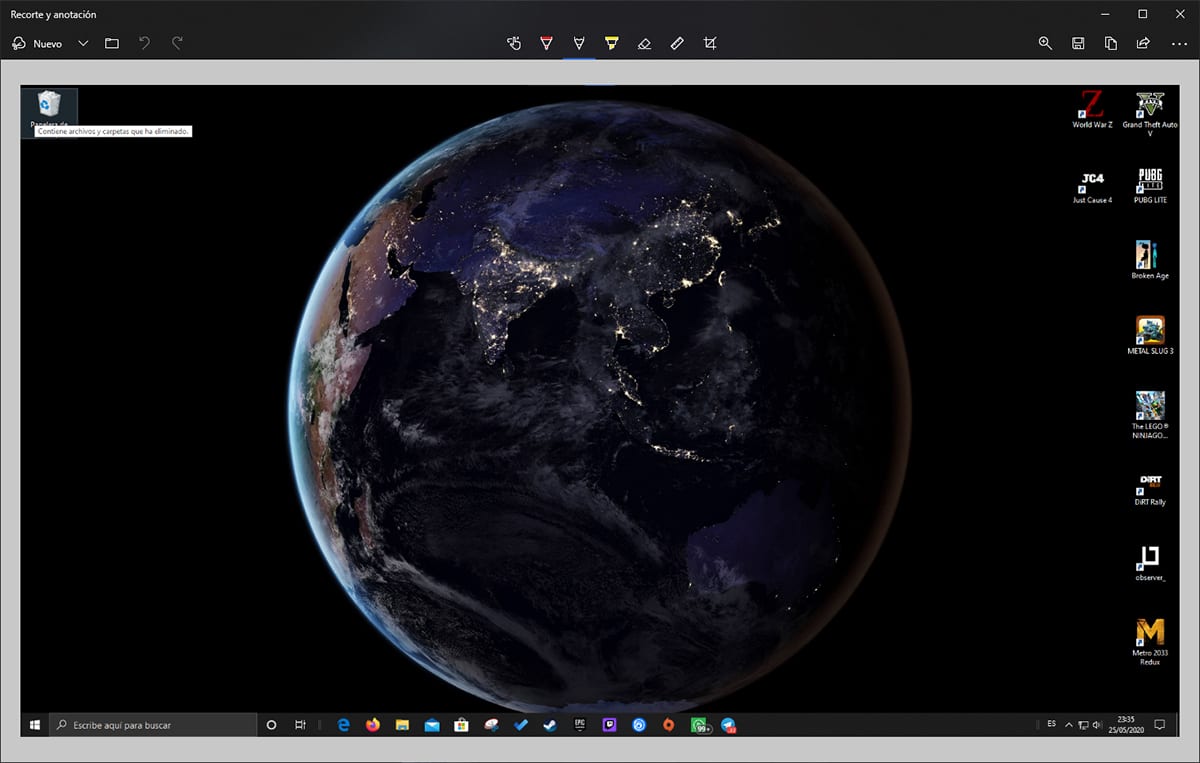
Die Tastenkombination, mit der wir das Menü mit den Arten von Screenshots öffnen können, die wir aufnehmen können, ist Umschalt + Windows-Taste + S.. Wenn Sie diese Tastenkombination ausführen, friert das angezeigte Bild ein und wir können zwischen vier Arten der Bildschirmaufnahme wählen.
- Rechteckiger Ausschnitt
- Freiform-Clipping
- Fenster
- Vollbild.
Wenn wir den Screenshot machen, teilt uns das Benachrichtigungscenter mit, dass wir ihn aufgenommen haben. Durch Klicken auf diese Benachrichtigung wird Es wird ein Editor geöffnet, der es uns ermöglicht Speichern Sie das Bild, machen Sie Anmerkungen, schneiden Sie das Bild zu, fügen Sie ein Lineal hinzu, um gerade Linien zu zeichnen ...
Es erlaubt uns auch, zu zurückzukehren Machen Sie sofort oder mit einer Verzögerung von 3 0 10 Sekunden einen neuen Screenshot, drucken Sie das Bild aus, zoomen Sie es oder teilen Sie es mit anderen Anwendungen, die wir auf unserem Computer installiert haben.
Während der Snipping App wird irgendwann verschwindenWenn Sie die von dieser Anwendung angebotenen Funktionen als etwas kompliziert empfinden, können Sie den Impr jederzeit weiter verwenden. Bildschirm, eine bestimmte Taste auf Tastaturen, die alles erfasst, was auf dem Bildschirm angezeigt wird.